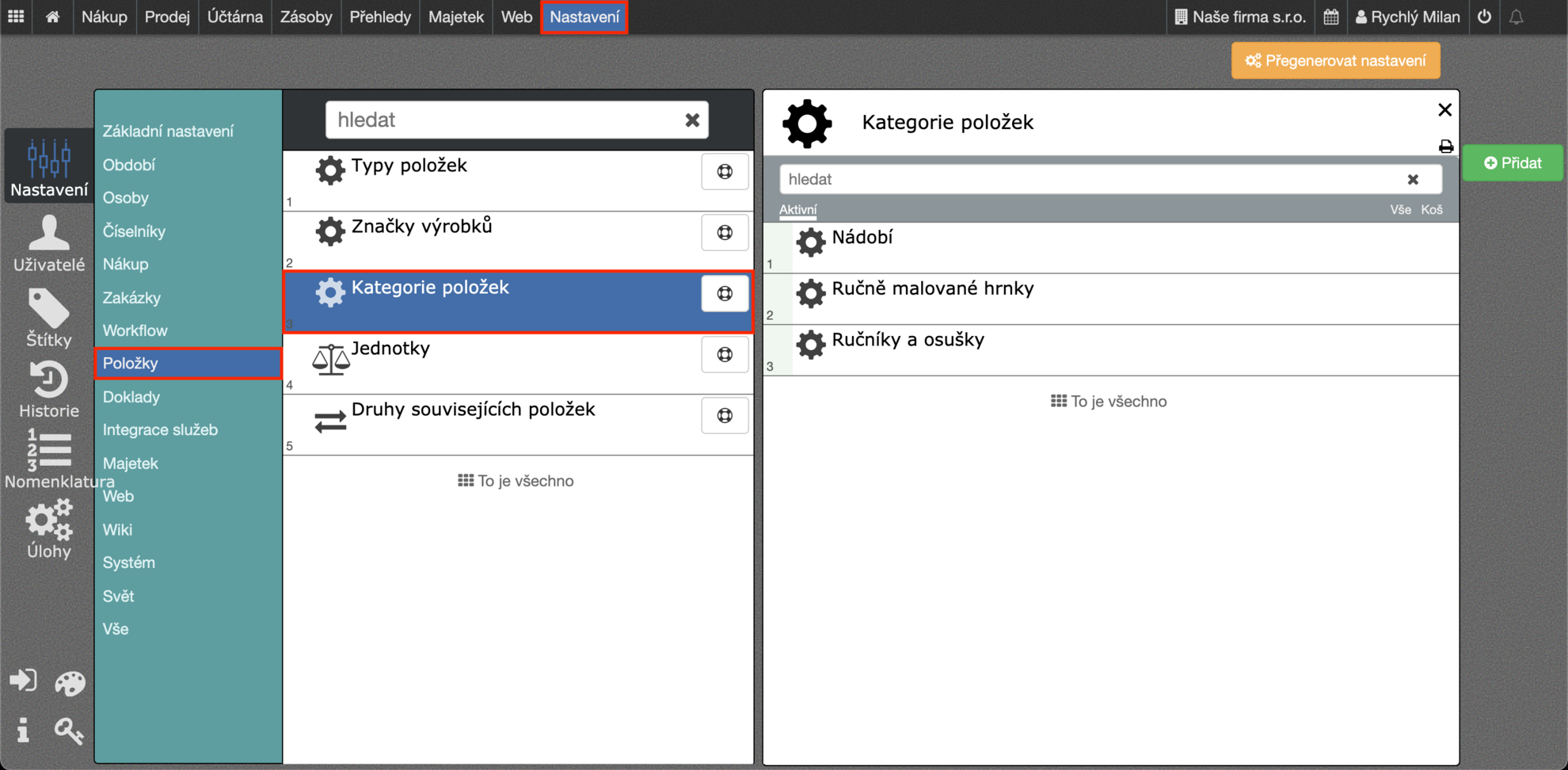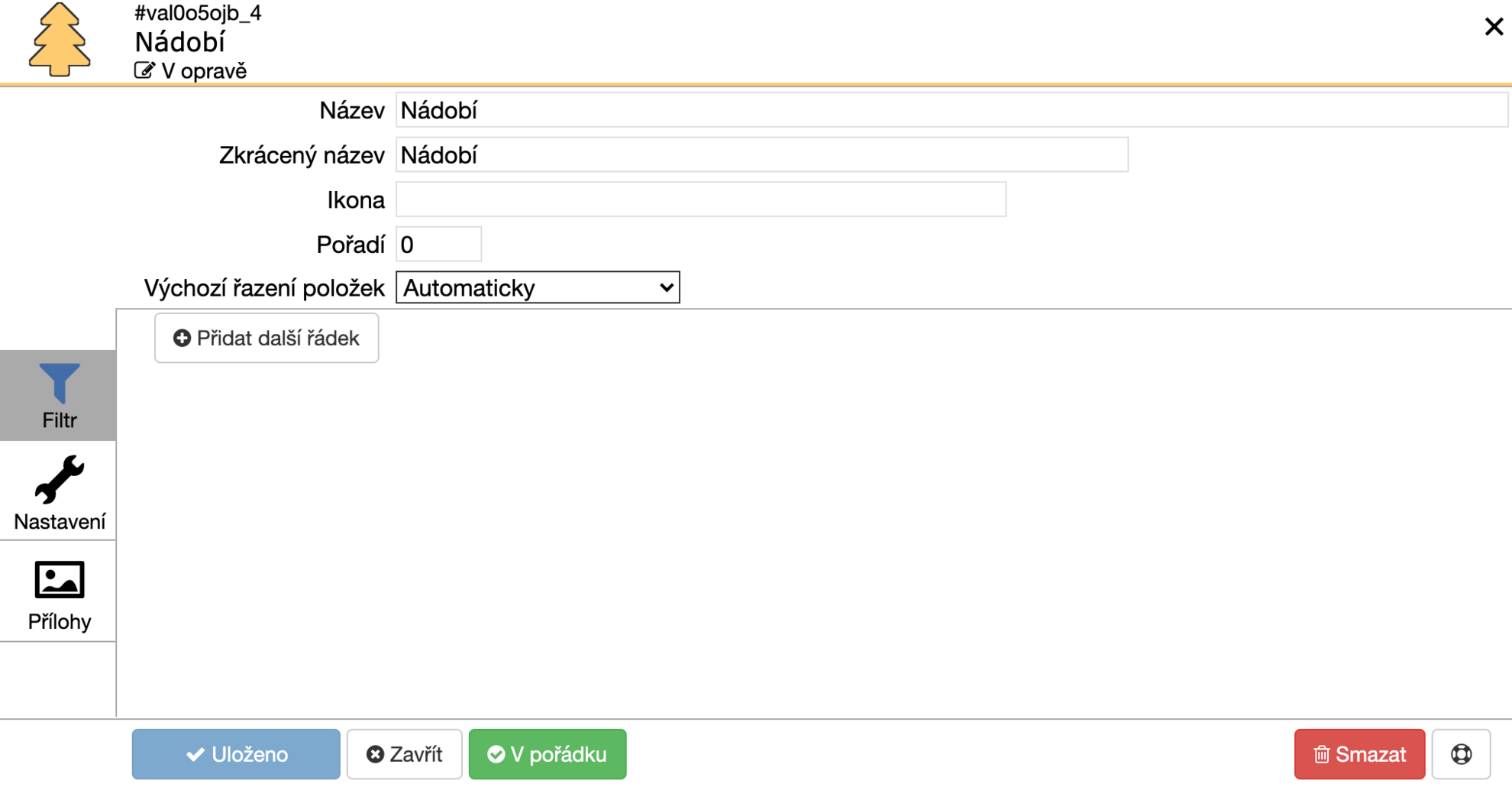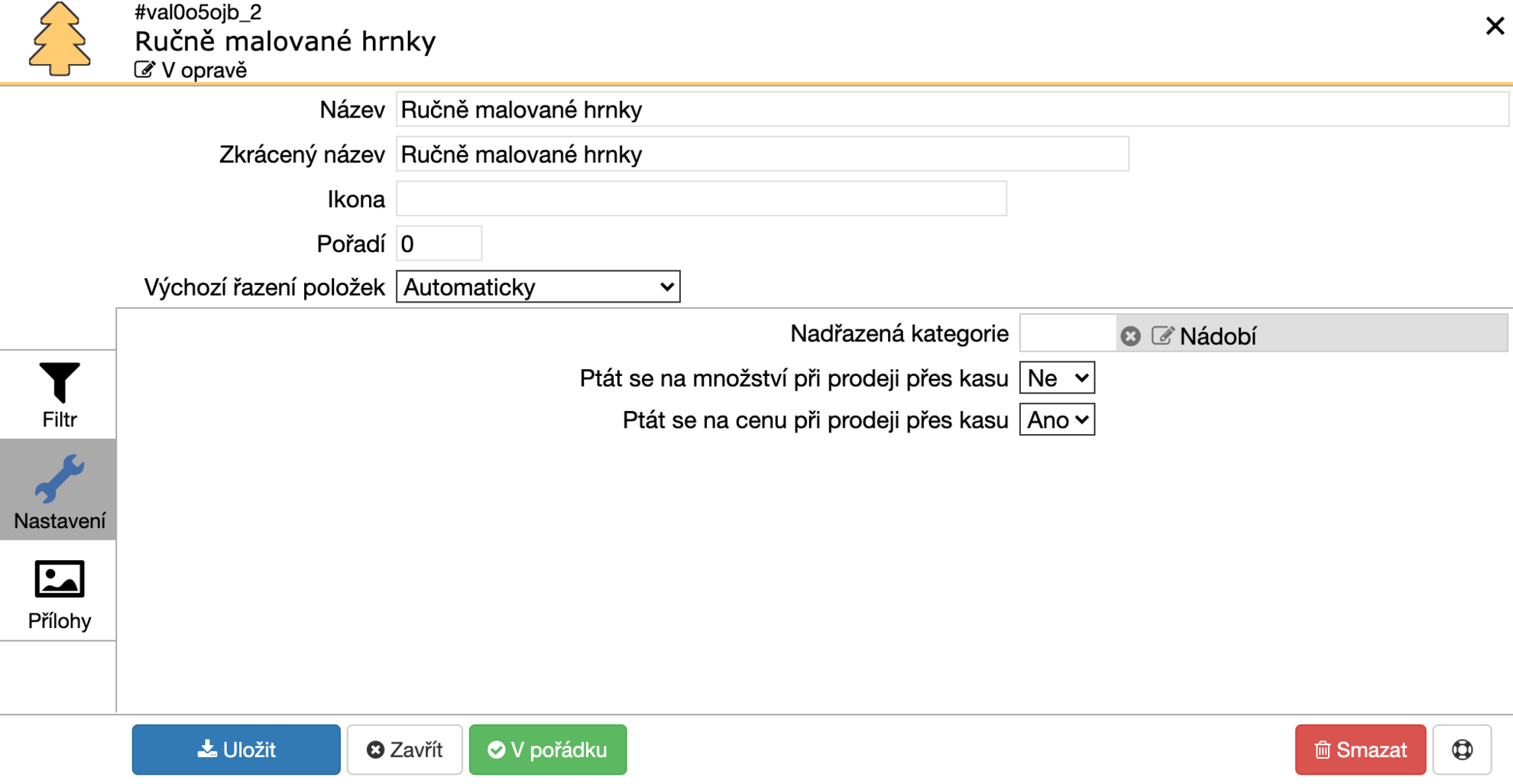Kategorie položek |
#131 |
Zde si přidáme kategorie položek. Kategorie můžeme po vytvoření použít pro více věcí. Můžeme podle nich například filtrovat položky v prohlížeči, po zapnutí stromového prohlížeče (Laboratoř) je můžeme použít pro lepší orientaci v položkách. Také z nich můžeme poté vytvářet například ceníky a využijeme je i pro kasu.
Kategorie položek následně k položkám přidáváme v editačních formulářích položek. Jedna položka se může zařadit do více kategorií.
Položky se také do kategorií můžou nahrávat automaticky. To si vysvětlíme níže.
Kategorii si přidáme ve formuláři:
- V Název kategorii nazveme.
- Přidáme také Zkrácený název.
- Pokud si chceme nastavit Ikonu, uděláme to zde. Ikona bude vidět hlavně ve stromovém prohlížeči.
- Pořadí určí pořadí kategorií na více místech.
- Výchozí řazení položek určí, jak se v seznamu budou za sebou zobrazovat jednotlivé položky, které jsme do kategorie zařadili.
Po zmáčknutí Přidat další řádek můžeme přidávat podmínku, podle které se do kategorie budou položky automaticky nahrávat.
- V Typ podmínky si vybereme, podle čeho budeme položky zařazovat. Na výběr máme z:
– Vlastnost – vytvoříme si vlastnost, díky které se bude položka zařazovat. Vlastnost následně vybereme v další kolonce “Vlastnost” a do kolonky “Hodnota” vepíšeme hodnotu, kterou bude muset položka mít (hodnotu vepíšeme ve formuláři do kolonky vytvořené vlastností), aby se zařadila. Vlastnost můžeme vytvořit přímo ve formuláři vpravo nahoře tlačítkem Přidat.
– Druhá možnost je Typ položky. Položka se bude zařazovat podle typu, který jí ve formuláři vybereme. Požadovaný typ vybereme v další kolonce.
V části Nastavení můžeme upřesnit další informace.
- Kategorii můžeme nastavit i Nadřazenou kategorii. To se poté projeví u stromového prohlížeče.
- Ptát se na množství při prodeji přes kasu nám při prodeji po zvolení kategorie umožní zadat množství k položce, kterou prodáváme.
- Stejně tak to může být i pro Ptát se na cenu při prodeji přes kasu.
Také můžeme přidat přílohy.